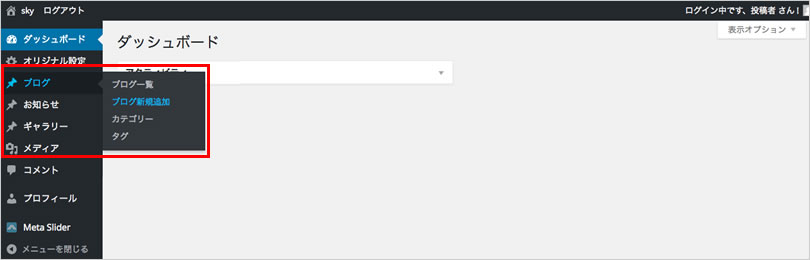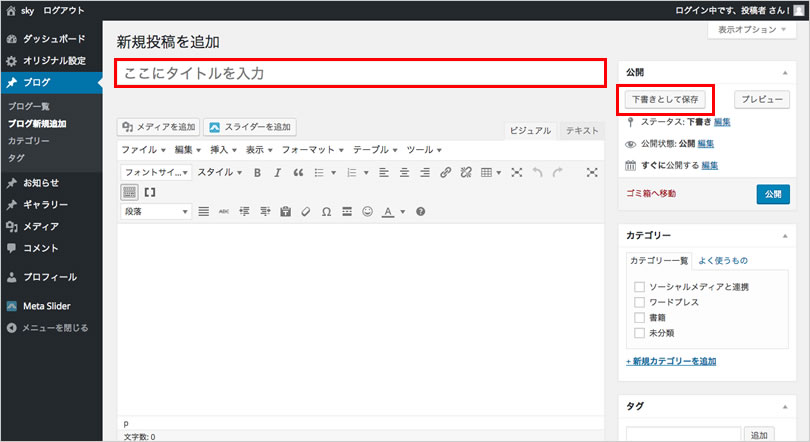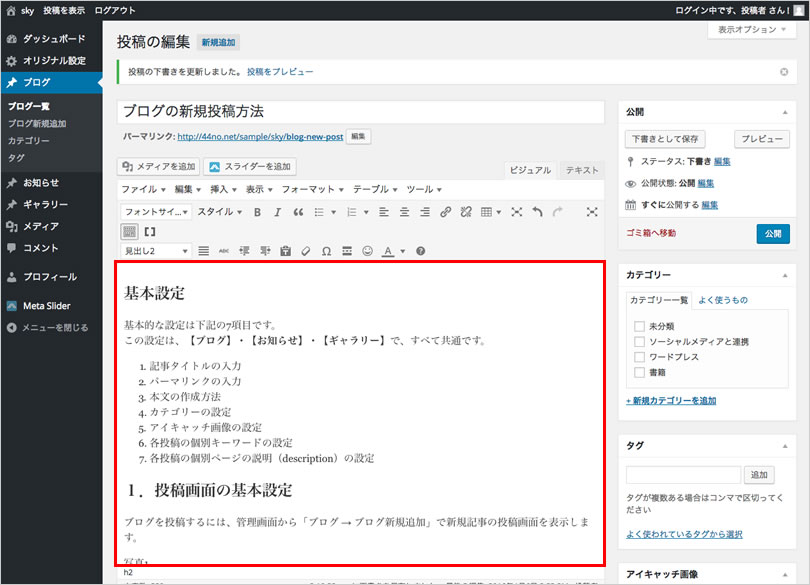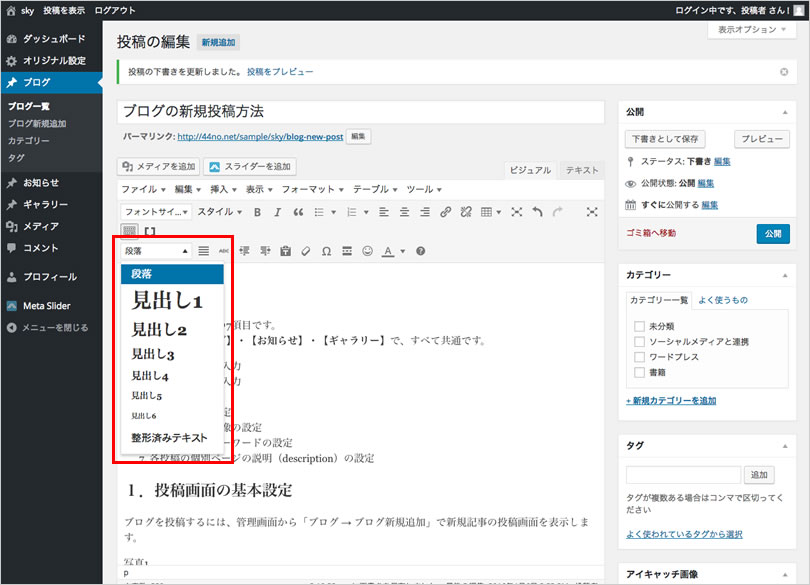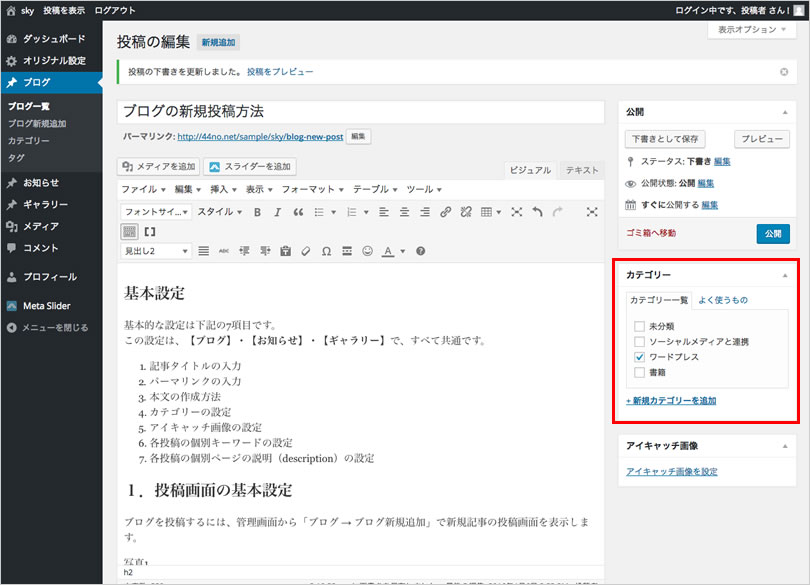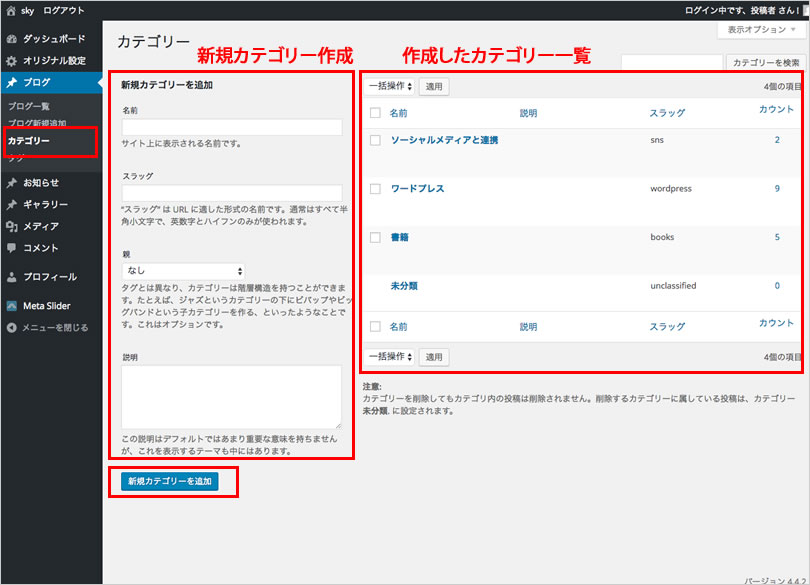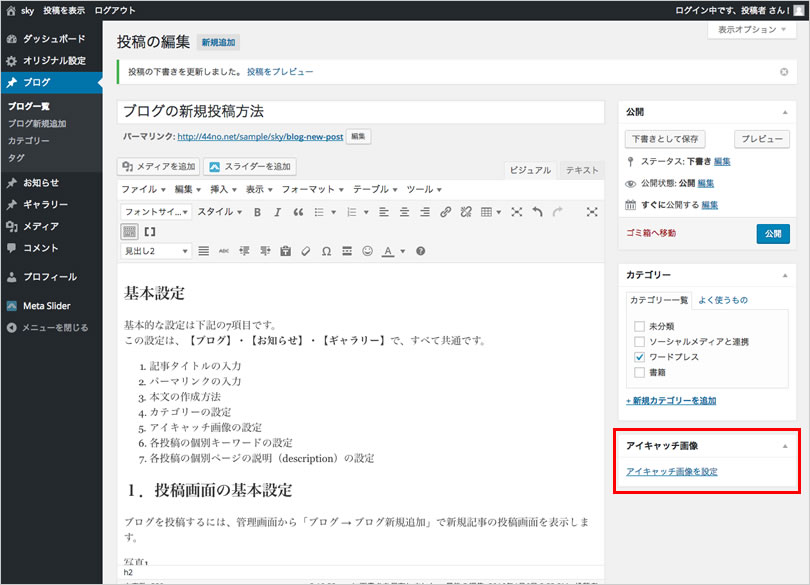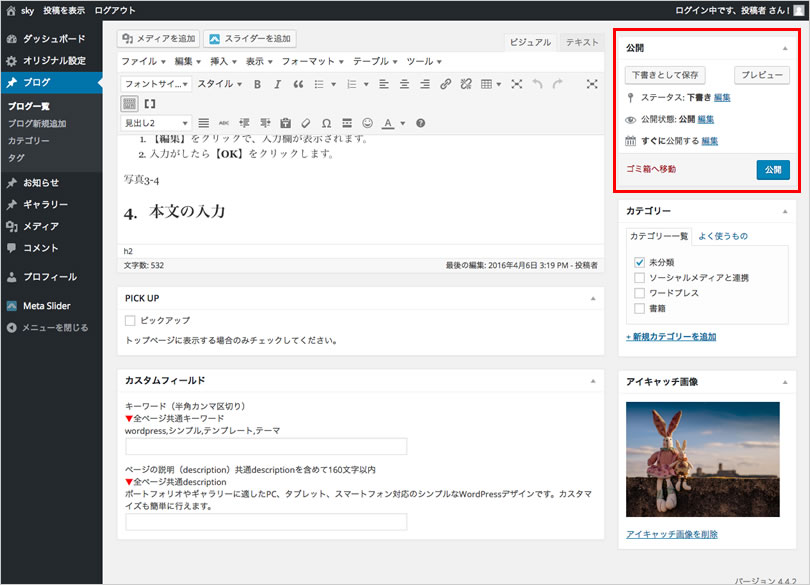ブログの投稿方法
公開日:2016年4月6日│カテゴリ:ワードプレス
新規投稿の設定・入力項目
基本的な設定は下記の7項目です。
この設定は、【ブログ】・【お知らせ】・【ギャラリー】で、すべて共通です。
- 記事タイトルの入力
- パーマリンクの入力
- 本文の作成方法
- カテゴリーの設定
- アイキャッチ画像の設定
- PICK UPの設定(ブログのみ)
- 各投稿の個別キーワードの設定
- 各投稿の個別ページの説明(description)の設定
- 記事の公開方法
新規投稿画面
ブログを投稿するには、管理画面から【ブログ → ブログ新規追加】で新規記事の投稿画面を表示します。
1.記事のタイトルの入力
【ここにタイトルを入力】部分にタイトルを入力します。
下記の3点に注意し、タイトルを決めてください。
- 記事の内容が正確に伝わるようにする。
- SEOキーワードを含めるようにする。
- 全角28文字以内にするようにする。
タイトルを入力したら、右側にある【下書きとして保存】で保存してください。
2.パーマリンクの入力
- デフォルトではタイトルに入力した文言が自動的にパーマリンクとして表示されるてしまうので、必ず欧文に変更します。
- 区切りはハイフン【 – 】を入力します。
▼このページの例
ブログの新規投稿方法 → blog-newpost
- 【編集】をクリックで、入力欄が表示されます。
- 入力がしたら【OK】をクリックします。
3.記事の入力
下記の赤枠内に記事を入力していきます。
- ブログの表示スタイル
- TinyMCE Advanced の使い方(テキスト入力)
- 表(テーブルタグ)の挿入方法
- ブログに画像を貼り込む
- Instagramの写真をブログ上に埋め込む
- 記事にGoogle Mapを埋め込む
- 記事にYouTubeを埋め込む
見出しについて
【段落】から見出しの設定を行います。
見出しの使用のルール
- タイトルが見出し1を使用しているので、【見出し2】から使うこと。
- 見出しタグの順番に気をつけること。
○:見出し2 → 見出し3 → 見出し4
×:見出し3 →見出し2 → 見出し4
4.カテゴリーの設定
記事が当てはまるカテゴリーに【チェック】を入れます。
新規カテゴリーの追加
管理画面の左メニュー【ブログ】の項目の中の【カテゴリー】をクリックします。
入力後、【新規カテゴリーを追加】で、追加したカテゴリーが一覧に表示されます。
名前の設定
カテゴリーページのタイトルになるので、検索エンジン対策のキーワードを設定します。
スラッグの設定
カテゴリーページのURL(アドレス)になるので、上記で設定した名前を英訳したシンプルなものにする。
親の設定
親子関係のカテゴリーの設定ができますが、あまり階層が深くならないように。
説明の設定
このテーマでは不要です。
5.アイキャッチ画像の設定
【アイキャッチ画像を設定】から画像をアップロードまたは選択します。
Facebookとの連携を設定している場合、アイキャッチ画像に設定した画像が、「いいね!」・「シェア」を押された時に、Facebookのニュースフィードに表示されます。
画像のアップロード方法は、下記の「ブログに画像を貼り込む」をご覧ください。
6.PICK UPの設定(ブログのみ)
各テーマで表示数が異なりますが、ここに【チェック】した記事が新しいものから順にTOPページに表示されます。
7.各投稿の個別キーワードの設定
全ページ共通キーワード以外のこのページのキーワードを1ワード入力します。もし複数入力したい場合は、カンマ【 , 】で区切ってください。
8.各投稿の個別ページの説明(description)の設定
全ページ共通descriptionの前に入るこの記事の要約を入力します。50〜80文字程度推奨。
9.記事の公開方法
【公開】ボタンをクリックしたら記事を投稿することができます。
公開する前に【下書きとして保存】と【プレビュー】をクリックして、記事の表示を確認は必ず行いましょう。